
Att Apple Watch är den klocka som jag gillat mest av allt som jag har kunnat ha under mina 38 år är inte ett överdrivet uttalande. Sådan är min illusion för enheten att när jag glömmer den hemma i laddningsboxen som jag har tillverkat känner jag att något saknas.
Flera är medarbetarna som se mig så upphetsad över min Apple Watch dag efter dag sedan den första versionen släpptes undrade de om den här enheten verkligen var värt att ha. Jag svarade bara att tills du har det på handleden vet du inte vad det egentligen innebär att bära den här bärbara.
En av de sista kollegorna som har gått med i världen av Apple Watch Magüi Ojeda har varit min partner, min «flickvän», det är det kärleksfulla sättet jag måste hänvisa till henne sedan vi träffades. Faktum är att de senaste tre vise männen gav hon sin man Apple Watch Series 2 och när hon såg hur glad hon är med klockan bestämde hon sig veckor senare för att köpa den till henne 2mm Apple Watch Series 38 i guld.
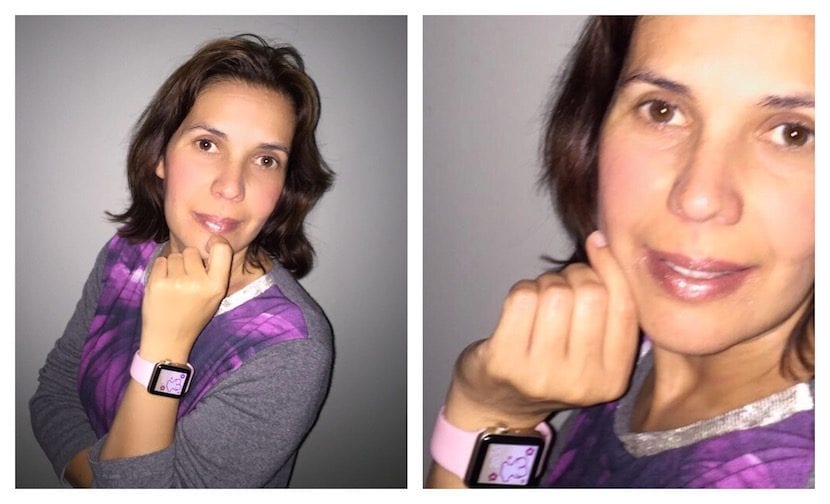
Från det ögonblicket är Magüi en annan person och det är för oss som vi lär ut många timmar och vi kan inte titta på mobilen om vi får ett viktigt samtal eller meddelande med klockan Vi kan ha extra information som vi kan titta på utan att behöva avbryta klassen för det.
Idag pratade vi om hur vacker hennes Apple Watch är och hur glad hon är med det och plötsligt berättar hon för mig följande:
Synd att det inte finns något "märke som har en björn" -rem för min fina klocka! Med det jag gillar "märke som har en björn"!
Jag sa snabbt till honom att det finns ett sätt som hans Apple Watch kan få björnen av sitt favoritmärke och det är genom att använda sfär Foto och att skapa ett fotografi som vi kommer att placera i Favoriter i iPhone-appen så att det visas i Apple Watch-området.
För att kunna göra det behöver du bara skapa den bild som du vill se på klockans framsida med måtten (312 x 390 pixlar) och form. För det här är det första jag rekommenderar dig att ta en skärmdump av skärmen på din Apple Watch, för vilken du måste ha det alternativet aktiverat via iPhone Watch-applikationen på följande väg Titta på> Allmänt> Aktivera skärmdumpar.
Nu när du har aktiverat skärmbilden tar du en inspelning genom att trycka på kronan och sidoknappen samtidigt och på din iPhone kommer du att fånga Apple Watch-skärmen med nödvändigt bildförhållande. Den skärmdumpen synkroniseras med din Mac och när du öppnar appen Foton på din Mac har du den tillgänglig så att du kan skapa en bild efter eget tycke men med det bildförhållandet.
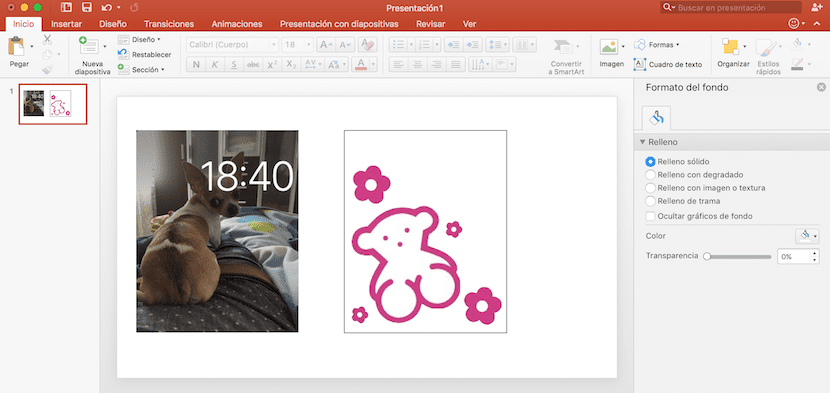
För att skapa den bild som jag kommenterar kan du använda många program. Jag har gjort det snabbt och enkelt med hjälp av PowerPoint där jag har tagit tagningen vi har pratat om, jag har skapat en montage med bilden jag vill ha bredvid den och sedan har jag tagit en bild genom att välja ett område på Mac-skärmen som Jag har därefter gett önskad storlek. Resultatet som jag har fått är det som jag har visat dig på de fotografier som jag har bifogat.
En mycket bra artikel. Det är fantastiskt att kunna lägga dina favoritring på din Apple Watch.